WPS文档加密、自动保存与备份方法
发布时间:2015-06-05 来源:查字典编辑
摘要:一、文档加密为当前文档加密的操作步骤如下:1.选择“文件”菜单中的“文档加密”|&ldquo...
一、文档加密
为当前文档加密的操作步骤如下:
1. 选择“文件”菜单中的“文档加密”|“密码”;
2. 在弹出的“文档加密”对话框中键入密码,并再次输入密码以确认;
3. 选择“确认”按钮;
4. 保存该文件。
取消文件密码的操作步骤如下:
1. 打开已加密的文件;
2. 选择“文件”菜单中的“文档加密”|“密码”;
3. 在弹出的“文档加密”对话框中点击“清除”按钮。
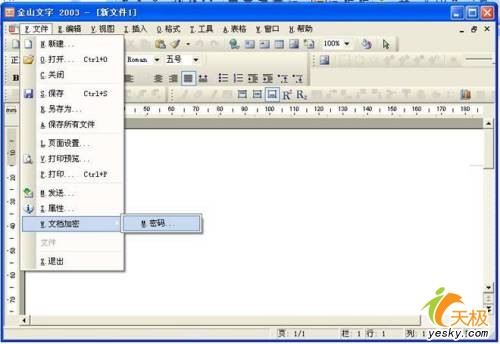
二、文档保护
为当前文档保护的操作步骤如下:
1. 选择“工具”菜单中的“文档保护”;
2. 在弹出的“文档保护”对话框中键入密码,并再次输入密码以确认;
3. 选择“确认”按钮;
4. 保存该文件。
取消文档保护的操作步骤如下:
1. 打开已保护的文档;
2. 选择“工具”菜单中的“文档保护”;
3. 在弹出的“文档保护”对话框中输入一次保护密码后点击“确定”按钮。


